wps是一款十分简单的办公软件,大家在使用的过程中需要对一些数据进行统计和编辑修改的情况,那么我们可以通过WPS excel来操作,有的时候我们为了能够更加方便的管理和统计自己需
wps是一款十分简单的办公软件,大家在使用的过程中需要对一些数据进行统计和编辑修改的情况,那么我们可以通过WPS excel来操作,有的时候我们为了能够更加方便的管理和统计自己需要的数据,于是就会给一些重要的数据进行批注的添加,在添加批注的过程中,我们会在批注中编辑一些重要的扩展知识点,以便于自己更容易记住和了解数据,而我们插入的批注内容其实可以进行颜色和字体的修改,如果你有自己喜欢的颜色和字体,那么你可以给添加的批注内容进行更换,下方是关于如何使用WPS Excel修改批注内容颜色的具体操作方法,如果你需要的情况下可以看看方法教程,希望小编的方法教程对大家有所帮助。
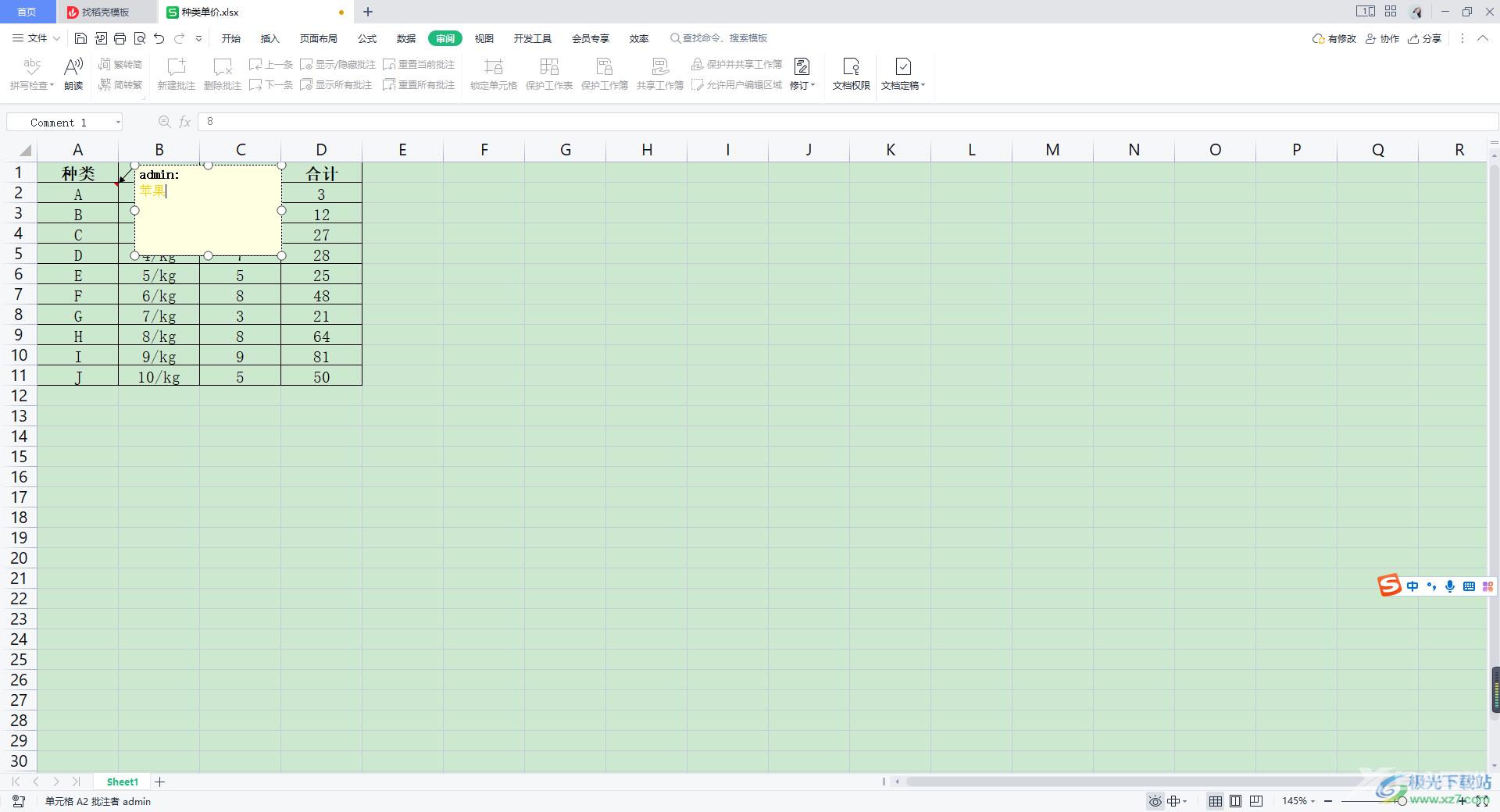
方法步骤
1.将我们的表格数据打开之后,我们需要点击表格中需要添加批注的单元格,之后在页面上方将【审阅】这个选项进行点击打开,再在下方的工具栏中将【新建批注】选项进行点击。
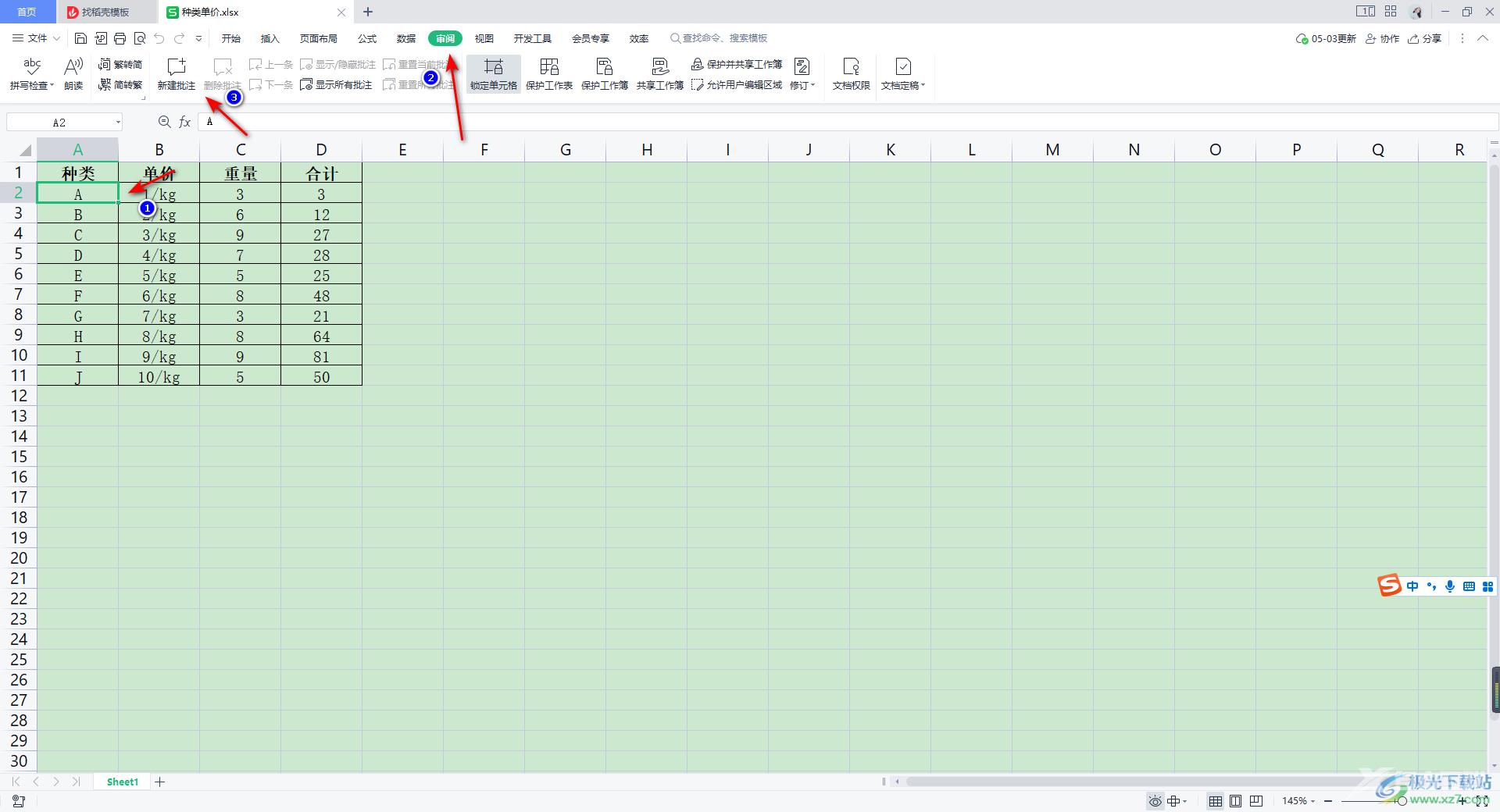
2.之后在该数据单元格的位置就会显示出一个批注框,我们可以在框中进行文字的编辑。
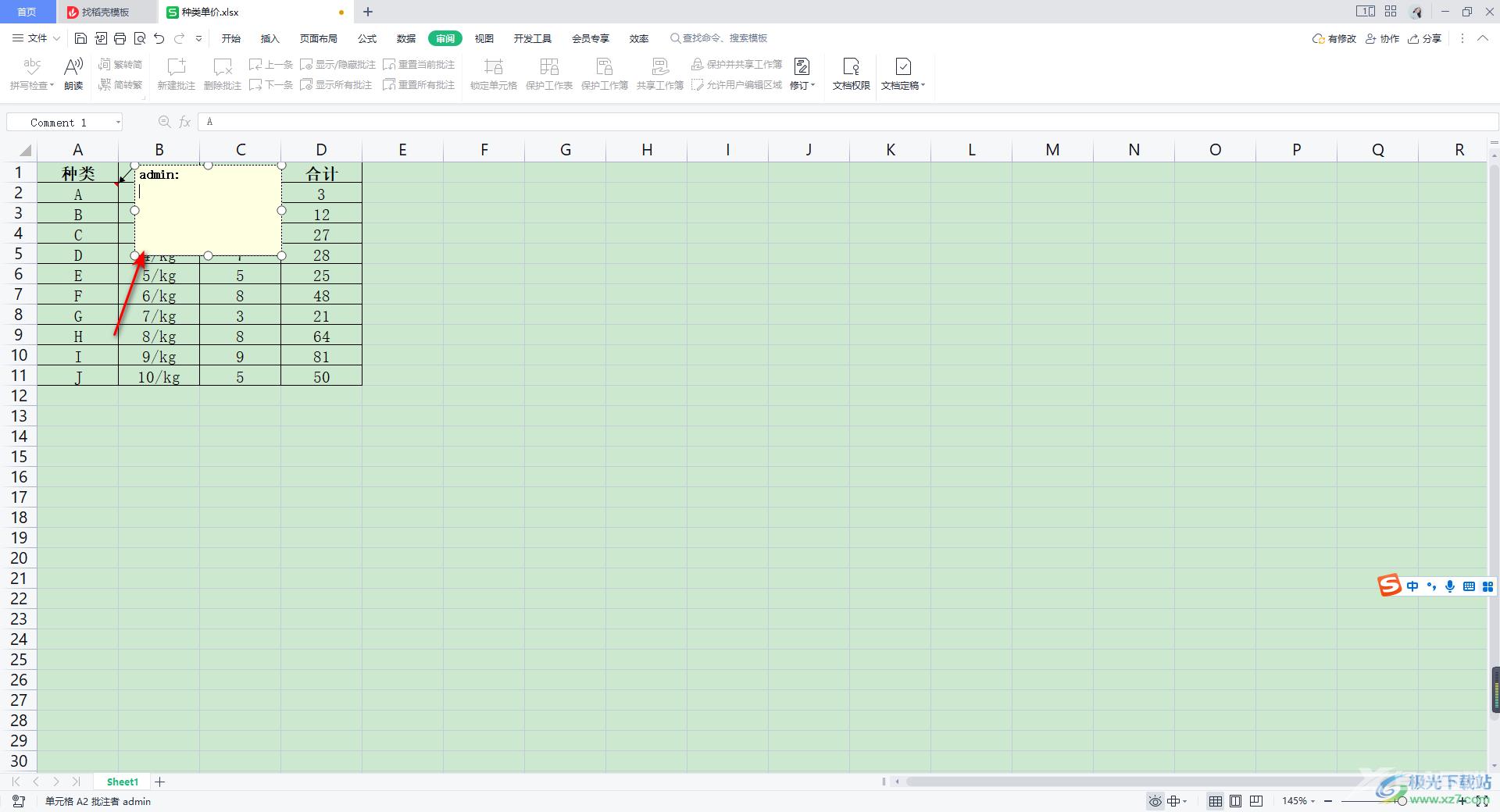
3.当我们编辑好自己需要的内容之后,你可以将文字内容选中,然后右键点击一下,选择进入到【设置批注格式】的页面中。
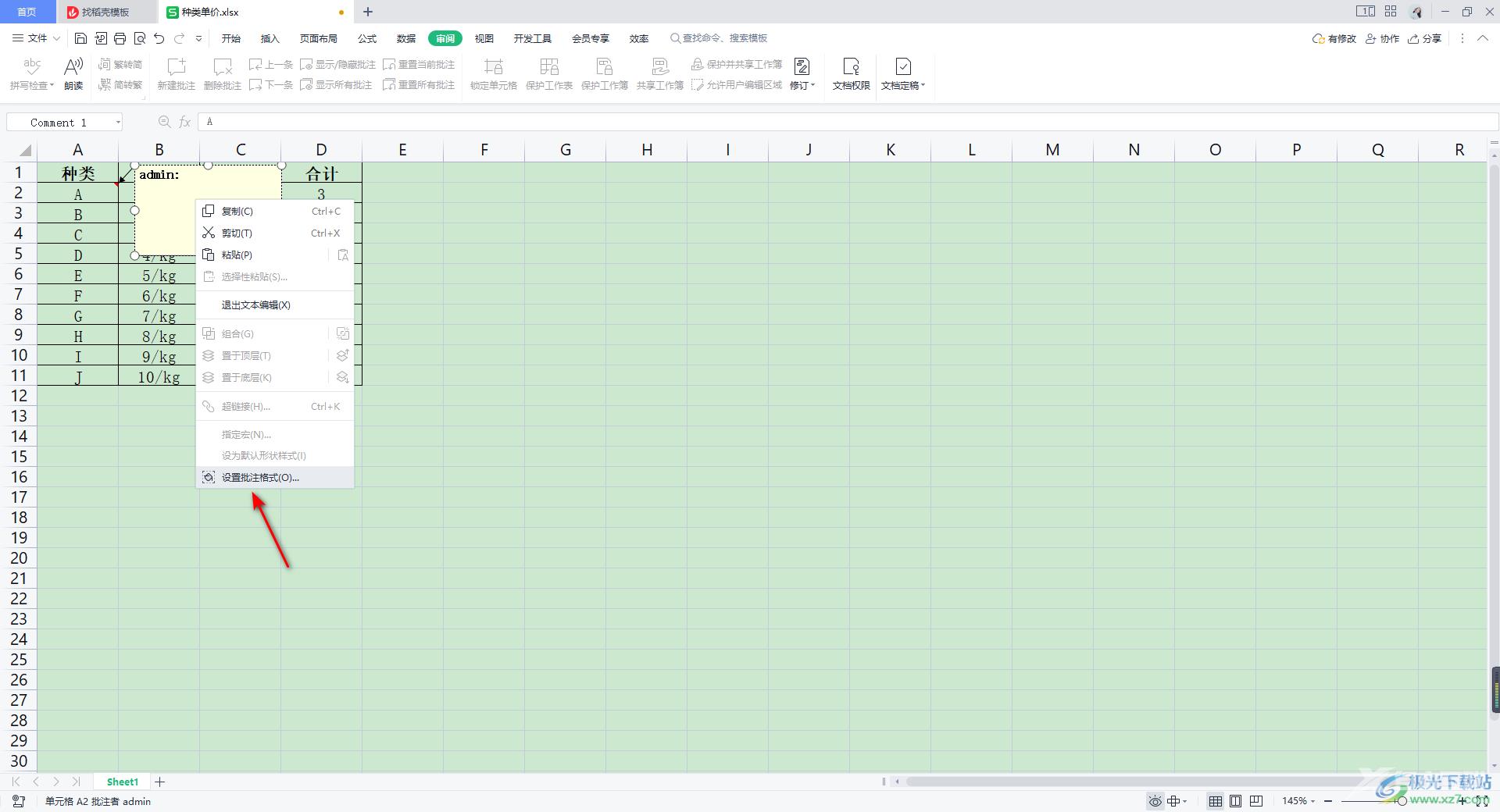
4.在打开的窗口中,你可以进行字体、字号、字形的修改,之后再将【颜色】的下拉选项点击打开,为字体选择一个好看的颜色,之后点击确定按钮。
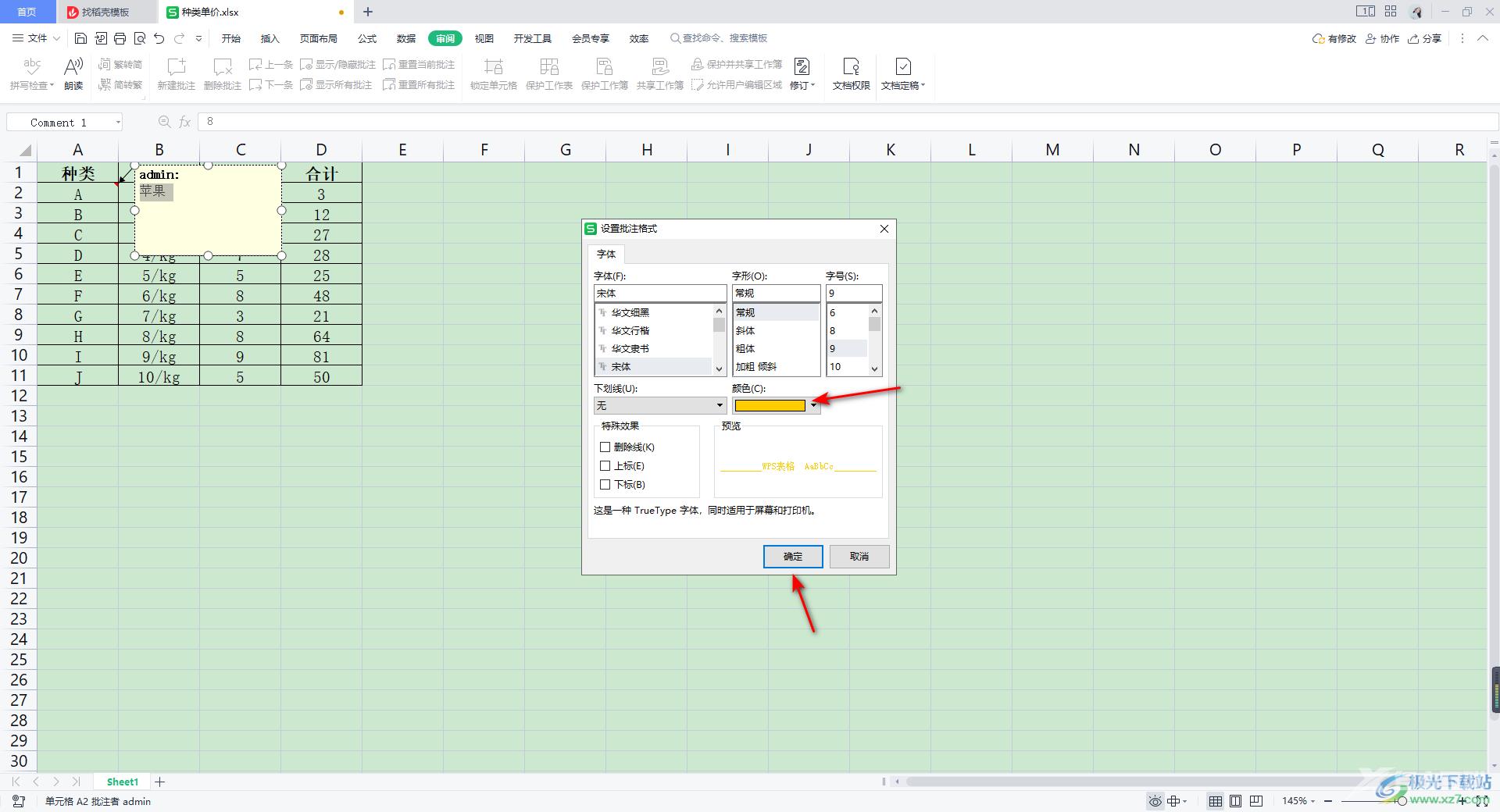
5.那么这时返回到页面中,你可以看到我们刚刚编辑的文字的颜色已经修改好了,如图所示。
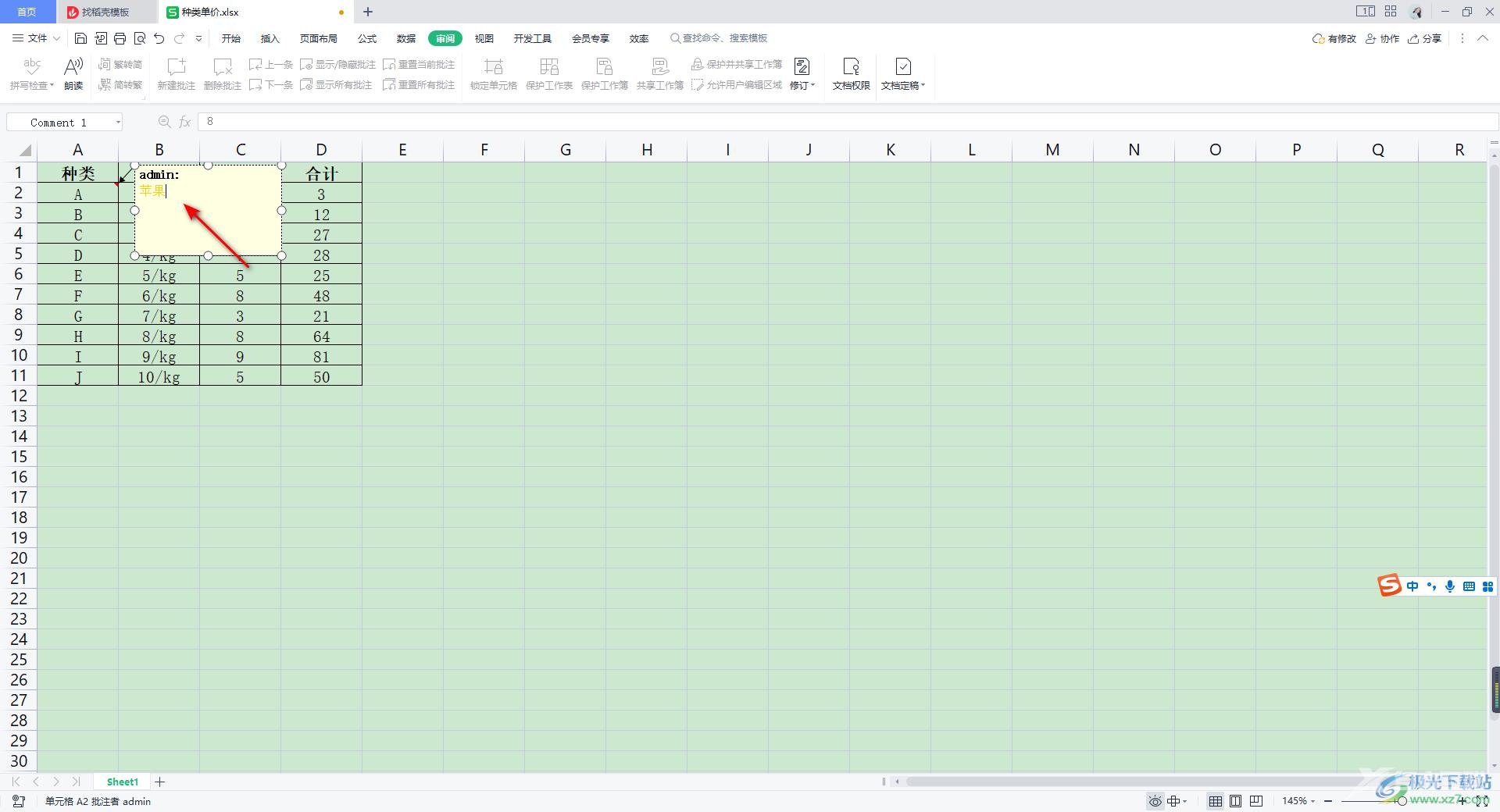
以上就是关于如何使用WPS Excel修改批注文字颜色的方法,有的小伙伴添加了文字批注之后,觉得该文字批注的颜色不好看,太单调了,那么你可以进入到设置批注格式的窗口中进行颜色的修改即可,此外,你还可以修改一下字体、字号和字形等,感兴趣的话可以操作试试。
